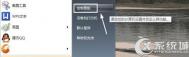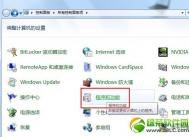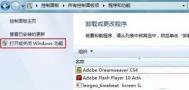卸载Win7中IIS信息服务的步骤
1.首先,单击打开win7电脑的开始菜单,然后通过开始菜单,选择进入到win7电脑的控制面板界面中。

2.在打开的控制面板界面中,首先将窗口右上角的查看方式更改为类别,之后,依次点击程序下的卸载程序,然后在新弹出来的窗口中,点击左侧窗格中的打开或关闭windotulaoshi.comws功能。
(本文来源于图老师网站,更多请访问https://m.tulaoshi.com)3.在新弹出来的Windows功能窗口中,找到Internet信息服务选项,然后将其勾选去掉,之后会出现如下图中所示的窗口,可能需要等待几分钟,完成之后,win7电脑中的这个IIS服务就被卸载掉了。

Win7系统如何为压缩文件加密?
1.首先,找到自己需要压缩的文件,右键点击这个文件夹,然后在出现的下滑菜单中选择添加到压缩文件项。
 tulaoshi.com
tulaoshi.com2.之后会弹出一个窗口,如下图中所示,在这个窗口中下方有一个设置密码按钮,直接点击该按钮,就会弹出设置密码的窗口了,为该压缩文件设置密码即可。

win7系统电脑怎么查看localhost的状态
1、按win+R快捷键打开电脑的运行窗口,在打开的运行窗口中,输入cmd并单击回车,打开命令提示符窗口;
(本文来源于图老师网站,更多请访问https://m.tulaoshi.com)
2、在打开的win7电脑的命令提示符窗口中,输入命令代码ping localhost并单击回车
3、可以在命令提示符窗口中看到系统给出的反馈信息,其中包含响应时间等信息,窗口中出现响应时间便说明系统是正常的,联网是正常的,如果没有出现这个时间的话,大家就需要对故障进行排查了。

win7系统电脑查看localhost的状态的方法非常简单,通过命令提示符的方法即可操作成功。